Word의 스타일 갤러리에 새 스타일을 추가하는 방법
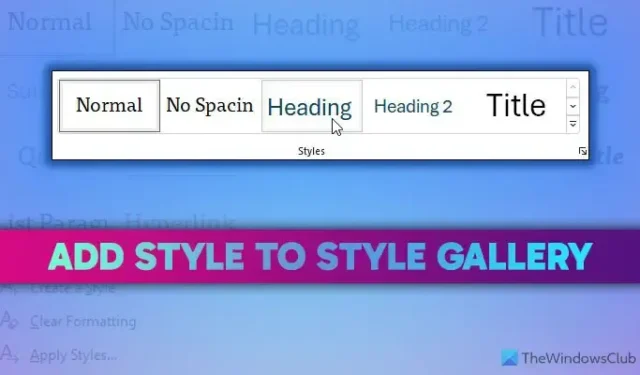
Microsoft Word에는 전용 패널이 표시되어 요구 사항에 따라 미리 정의된 스타일을 선택할 수 있습니다. 그러나 Word의 스타일 갤러리에 새 스타일을 추가 하려는 경우 이를 수행하는 방법은 다음과 같습니다. 내장된 옵션만으로도 작업을 완료할 수 있으므로 이러한 사용자 정의 스타일을 저장소에 추가하기 위해 타사 추가 기능이 필요하지 않습니다.
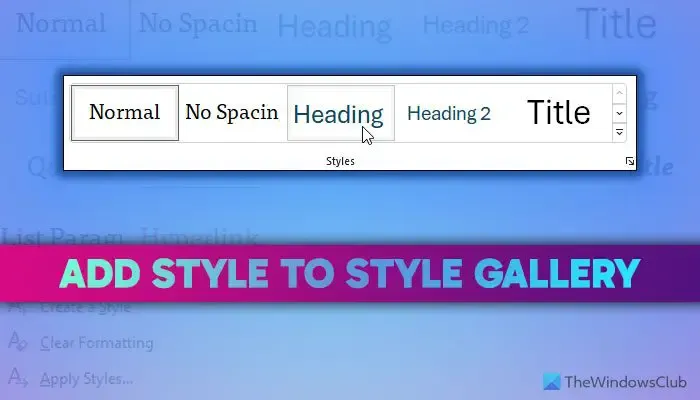
Word를 열어 문서를 만들면 홈 탭에서 스타일 섹션을 찾을 수 있습니다. 이 패널에는 제목, 제목 2, 제목, 부제 등과 같은 몇 가지 미리 설정된 스타일이 표시되어 있어 단락에 스타일을 빠르게 추가할 수 있습니다. 그러나 때로는 스타일을 생성하거나 편집하여 신속하게 사용할 수 있도록 스타일 갤러리에 추가해야 할 수도 있습니다. 그렇게 하면 사용자 정의 스타일을 사용하려고 할 때마다 저장소를 열 필요가 없습니다.
Word의 스타일 갤러리에 새 스타일을 추가하는 방법

- 컴퓨터에서 Microsoft Word를 엽니다.
- 홈 탭의 스타일 섹션 으로 이동하세요 .
- 화살표 아이콘을 클릭하세요.
- 갤러리에 표시하고 싶은 스타일을 선택하세요.
- 화살표 아이콘을 클릭하세요.
- 스타일 갤러리에 추가 옵션을 선택합니다 .
이러한 단계에 대해 자세히 알아보려면 계속해서 읽어보세요.
시작하려면 Microsoft Word를 열고 홈 탭 에서 스타일 섹션을 찾아야 합니다 . 이 패널의 오른쪽 하단 섹션에 화살표 아이콘이 표시되어 있습니다. 이 화살표 아이콘을 클릭하세요.

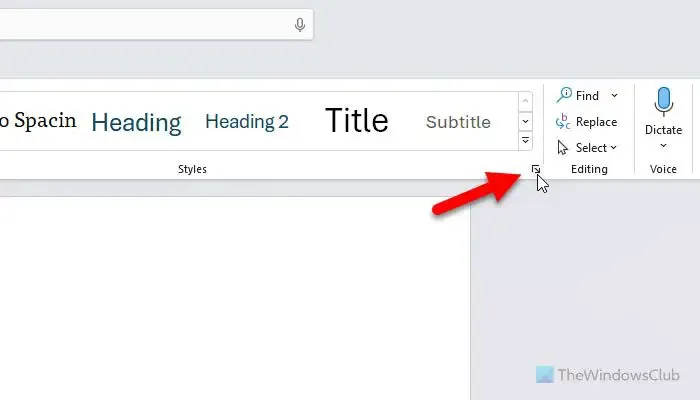

스타일 위에 마우스를 올려놓고 화살표 아이콘을 찾으세요. 이 아이콘을 클릭하고 스타일 갤러리에 추가 옵션을 선택하세요.
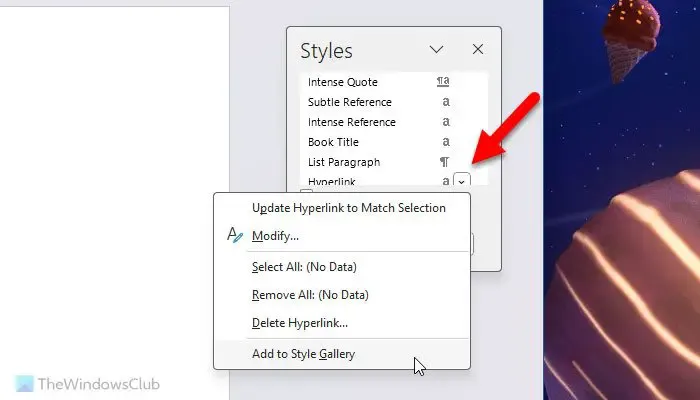
완료되면 선택한 스타일이 스타일 갤러리에 즉시 표시됩니다.

Microsoft Word에서 스타일을 어떻게 추가합니까?
Microsoft Word에 스타일을 추가하려면 스타일 섹션에서 화살표 아이콘을 클릭하고 스타일 만들기 옵션 을 선택해야 합니다 . 다음으로 이름을 입력하고 수정 버튼을 클릭합니다. 그런 다음 스타일을 표시하려는 방법이나 스타일을 적용하고 확인 버튼 을 클릭할 때 변경하려는 내용에 대한 요구 사항에 따라 모든 변경을 수행할 수 있습니다 . 스타일 마법사를 열어서 동일한 작업을 수행할 수도 있습니다.
스타일 세트 갤러리를 어떻게 열 수 있나요?
스타일 갤러리를 열려면 먼저 Microsoft Word를 열어야 합니다. 현재 홈 탭 에 있는지 확인하세요 . 그렇다면 스타일 섹션으로 이동해야 합니다. 여기에서 일반적으로 사용되는 스타일을 찾을 수 있습니다. 그러나 모두 찾으려면 아래쪽 화살표 아이콘을 클릭해야 합니다.


답글 남기기